excel自动调整列宽格式
来源:网络收集 点击: 时间:2024-04-20【导读】:
新手在编辑excel表格时,往往是手动设置的,对于比较简单的exel表格来说,手动调整不是什么难事,如果表格很复杂,就比较棘手了。本文分享excel自动调整列宽格式教程。工具/原料more演示设备:华硕Redolbook14 系统版本:Windows 10家庭版软件版本:wps13.0.503.101excel自动调整列宽格式1/6分步阅读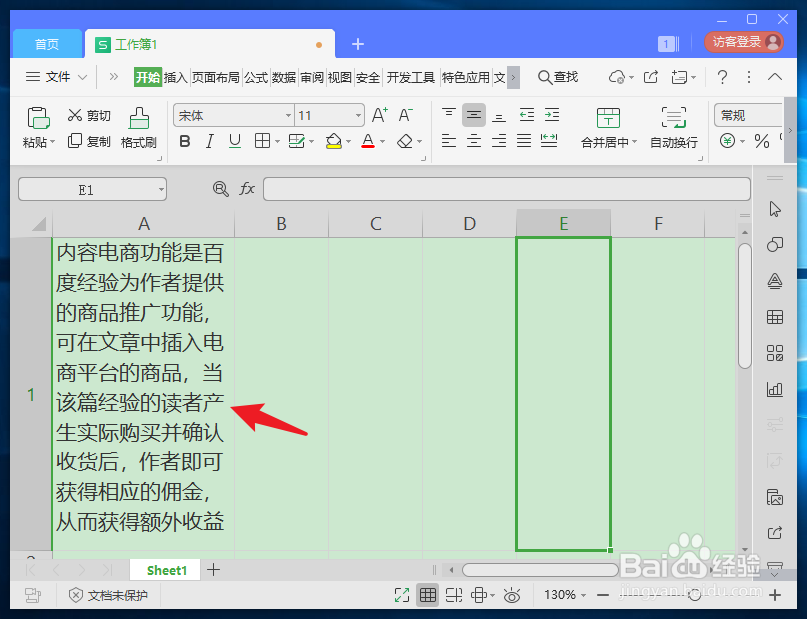 2/6
2/6 3/6
3/6 4/6
4/6 5/6
5/6 6/6
6/6 总结1/1
总结1/1
打开excel编辑器,选中任意单元格,编辑内容。
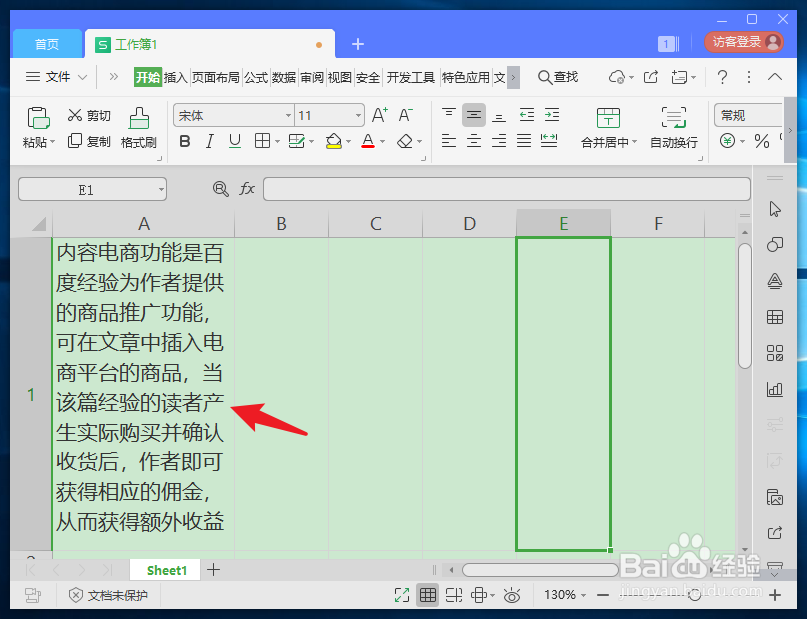 2/6
2/6如想要调整列宽,首先用鼠标选中目标单元格。
 3/6
3/6点击菜单中的“格式”选项。
 4/6
4/6在格式的子栏目中找到“列”选项,点击进入。
 5/6
5/6点击“最合适的列宽”选项,让系统自动调整。
 6/6
6/6系统会根据单元格的文字情况,自动调整列宽。
 总结1/1
总结1/11、打开excel编辑器,选中任意单元格,编辑内容。
2、如想要调整列宽,首先用鼠标选中目标单元格。
3、点击菜单中的“格式”选项。
4、在格式的子栏目中找到“列”选项,点击进入。
5、点击“最合适的列宽”选项,让系统自动调整。
6、系统会根据单元格的文字情况,自动调整列宽。
EXCEL列宽表格WPS软件版权声明:
1、本文系转载,版权归原作者所有,旨在传递信息,不代表看本站的观点和立场。
2、本站仅提供信息发布平台,不承担相关法律责任。
3、若侵犯您的版权或隐私,请联系本站管理员删除。
4、文章链接:http://www.1haoku.cn/art_552050.html
 订阅
订阅